随着新款iPhone和iOS的发布,各种相关话题变得都很热门。小编总结了一下,无非就是三样:温度、续航、信号。不管是新款iPhone还是老款iPhone,只要是升级了新系统,我们都会关心这三个点。最近很多粉丝在后台私信问小编,说同样的机型和系统,人家用起来就好得很,到了自己反而是发烫、续航拉胯、信号差,他们搞不懂为什么?小编准备用三篇文章来分别介绍这几个问题的应对方案。本篇,小编将重点针对“续航”来给诸位解释说明下,以及我们升级了新系统后,遇到续航拉胯应该怎么做?

续航拉胯
耗电原因分析
一般刷了新系统后,如果明显感觉到电量不如以前了,那就是耗电异常了。如果没刷系统之前本来就已经电量不行了,那就是电池老化了,要换电池了。小编分析了一下,耗电异常的原因主要有以下几点:
- 升级完成后一两天内,系统底层有任务在进行同步整理
- 机型较老,不适合用新系统
- 升级姿势不对,如果是跨大版本升级的,直接用OTA升级,很容易会耗电异常
- 有耗电的设置项没有关闭
耗电解决方案
在分析出上述几个原因后,我们就不难解决耗电异常的问题了。我们可以逐个按下面的步骤尝试解决,虽然不敢保证一定能解决,但也有百分之七八十的概率能解决。
1、强制关机后重启
如果刚升级完新系统,你发现耗电过快,先不用慌张,说不定是有系统后台任务在进行同步整理。一般在升级完成之后,我们都要强制关机,过五分钟后再重新开机,然后再用个一两天,差不多就会达到新系统的巅峰状态了。如果这个时候,手机还耗电厉害,那就尝试下面的步骤吧。
2、重置手机设置
OTA模式升级的系统,一般都会将老系统的设置项保留下来应用到新系统。所以有时候出了问题,我们可以点击“设置”-“通用”-“传输或还原iPhone”-“还原”-“还原所有设置”。放心,该操作不会删除手机的数据,只会重置你手机的设置项,例如wifi密码、app权限。
3、恢复模式下线刷
如果上述的解决方案,还是没能解决你的耗电问题,那有可能是你的系统升级方式不对了。
4、关闭相关无用设置项
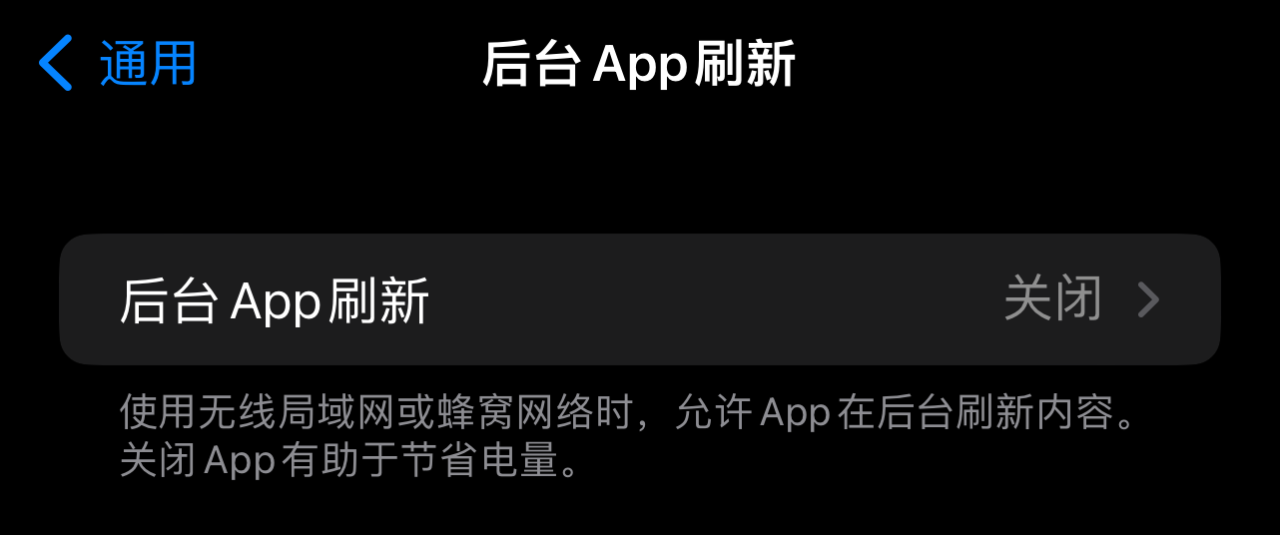
设置-通用-后台App刷新
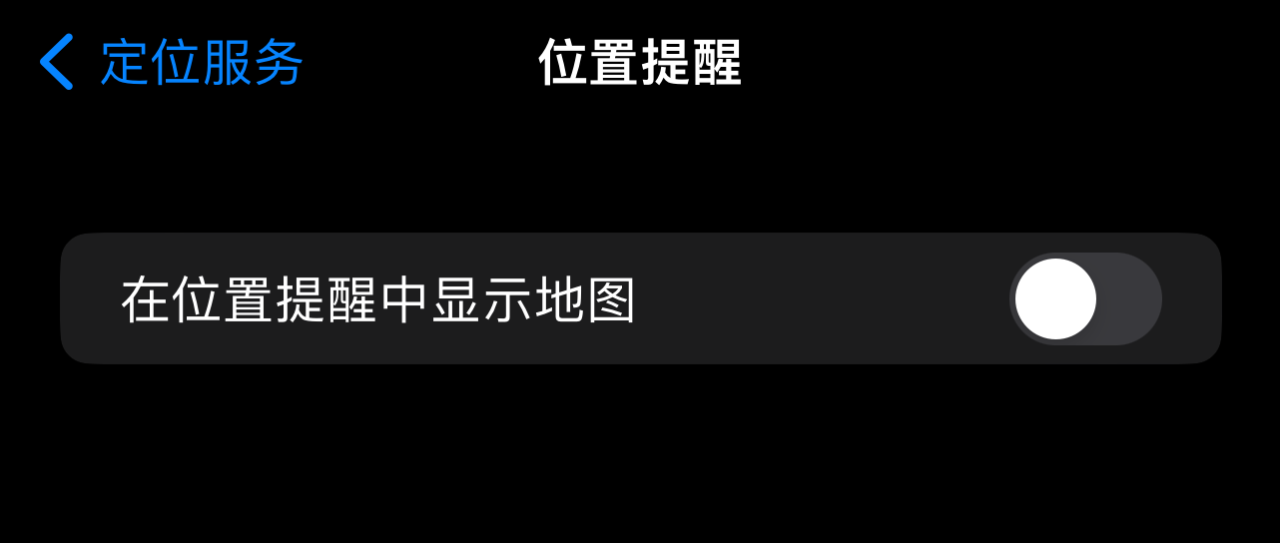
设置-隐私与安全性-定位服务-位置提醒
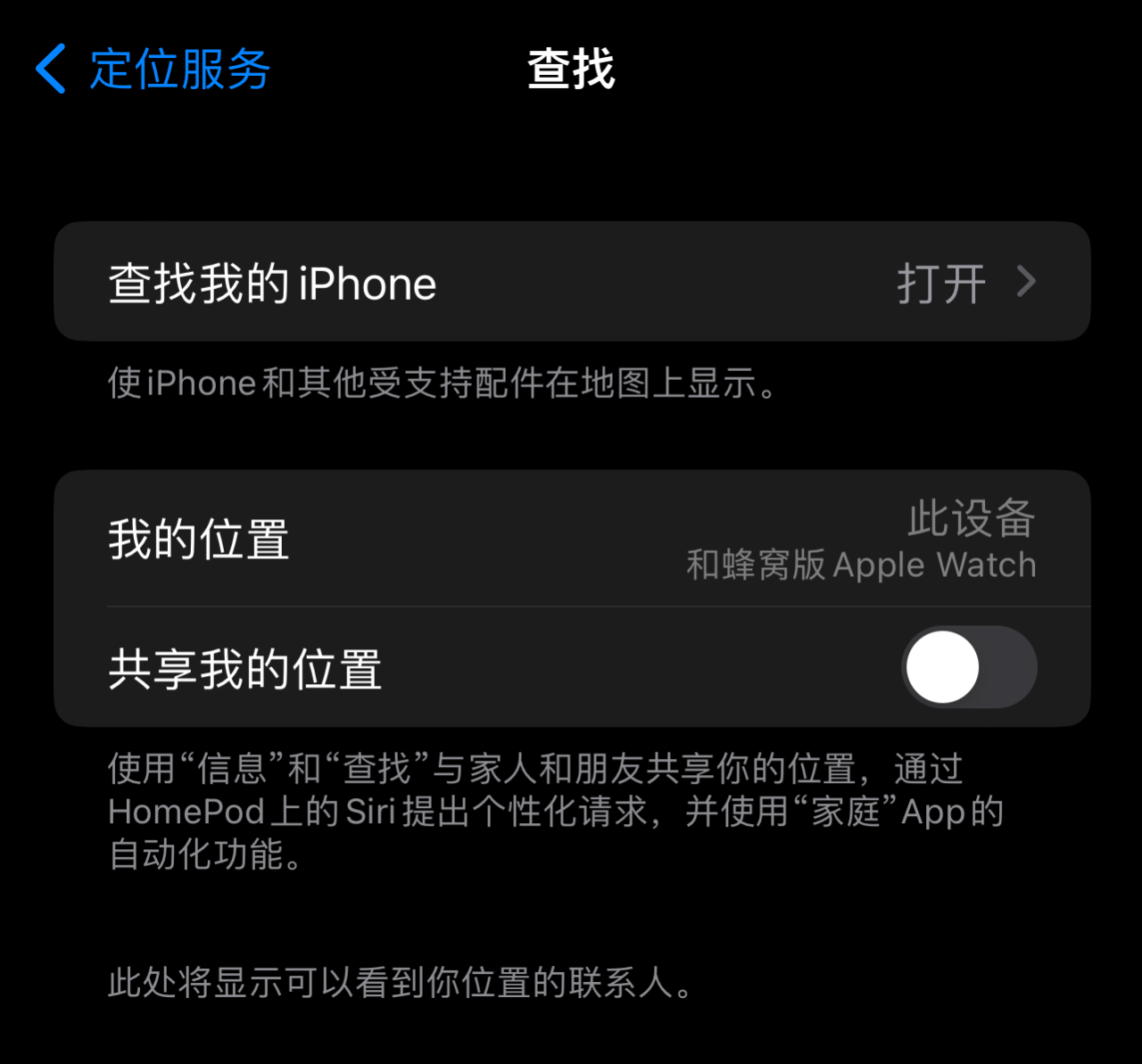
设置-隐私与安全性-定位服务-共享我的位置
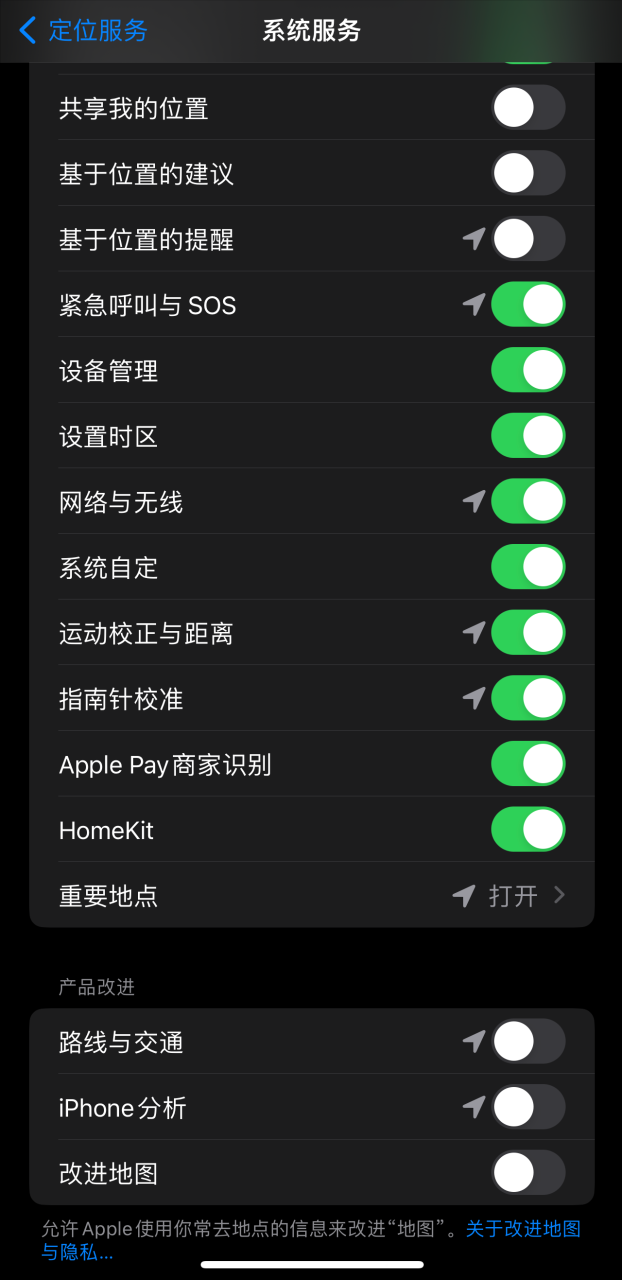
设置-隐私与安全性-定位服务-系统服务
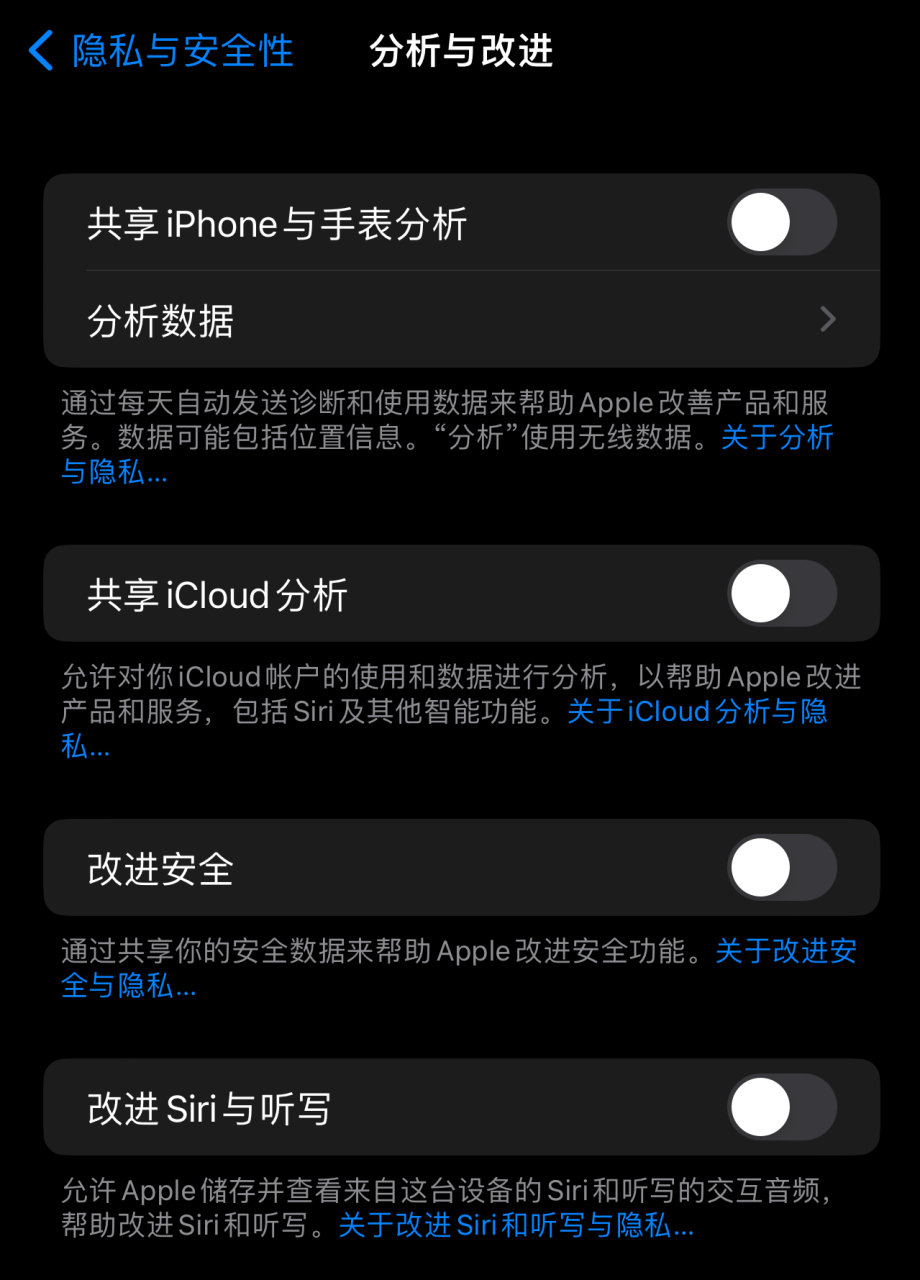
设置-隐私与安全性-分析与改进
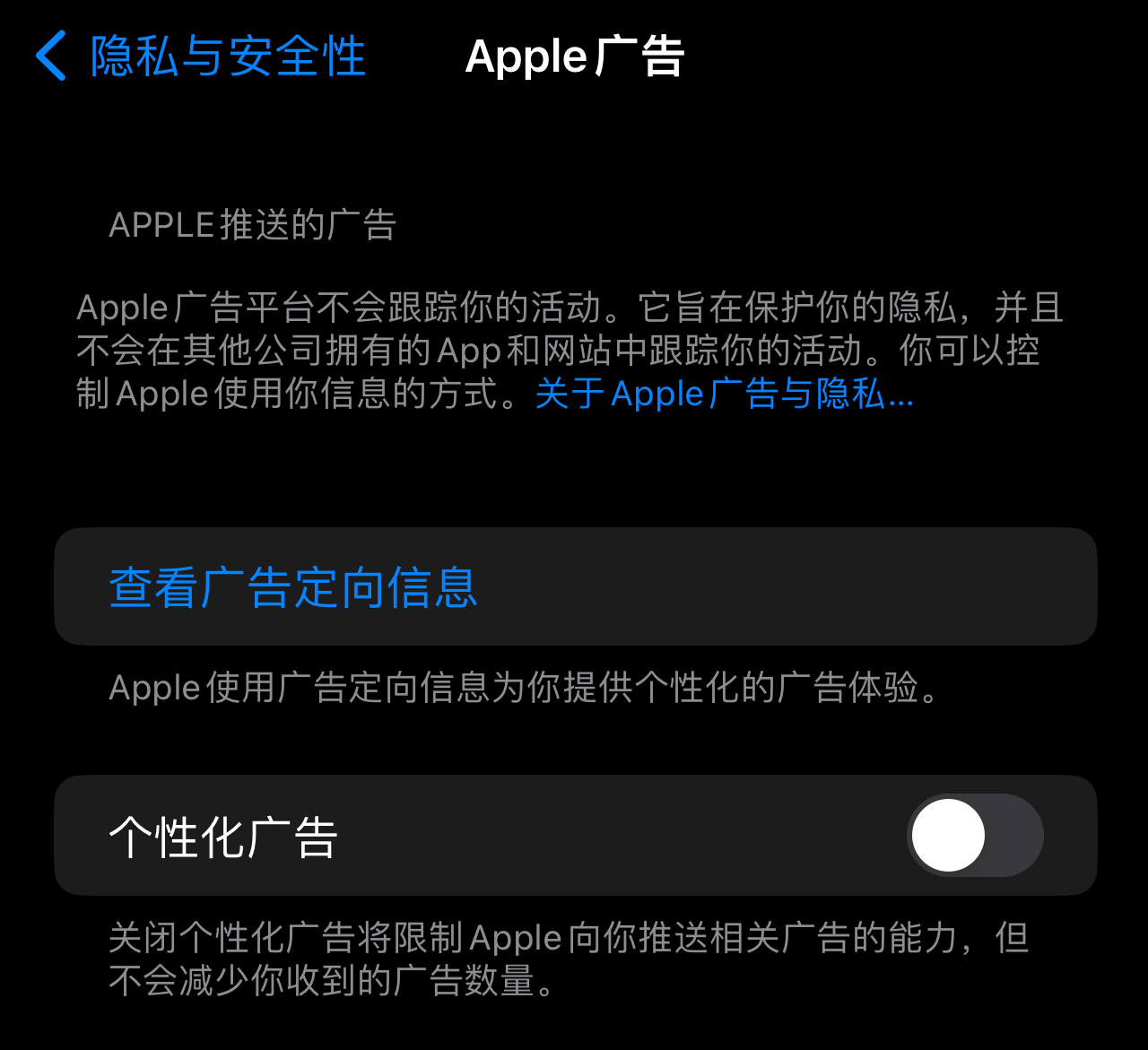
设置-隐私与安全性-Apple广告
5、版本回退
如果你的手机是iPhone 11系列以下的,一旦出现续航短的问题,最好是降级到原有版本,如果降级不到原有系统了,可以尝试iOS 15.7系统(目前开放验证窗口的最低系统版本),趁着还能降级,先降下来。